![]()
Aprite «Object Editor» facendo clic sull’icona accanto o selezionate nel menu «Moduli aggiuntivi > Prinect > PDF Toolbox > Object Editor...».
|
|
Aprite «Object Editor» facendo clic sull’icona accanto o selezionate nel menu «Moduli aggiuntivi > Prinect > PDF Toolbox > Object Editor...». |
«Object Editor» vi mostra le proprietà di ogni elemento posizionato e, qualora necessario, può anche corrispondentemente modificarlo. Per questo strumento, dovete acquistare la licenza specifica.
L’«Object Editor» è diviso in tre schede. Nella parte inferiore di tutte le schede è stata implementata una barra di comando dei pulsanti che vi consente l’accesso diretto ai differenti comandi:
|
|
Annulla l’ultimo passo. |
|
|
Ripeti.
|
|
|
Se volete creare un rettangolo con gli angoli arrotondati, fate clic su questo pulsante tenendo il tasto Maiusc premuto. Si apre una finestra di dialogo nella quale potete effettuare le impostazioni per definire la forma degli angoli. Potete impostare per il raggio un valore fisso tra 0.1 e 9999 mm o un valore relativo tra 0,1% e 50%.
Se tenete premuto il tasto Maiusc mentre disegnate, otterrete un quadrato. Se è selezionato un oggetto immagine, questo viene rifilato nella forma di un rettangolo.
|
|
|
Crea ellisse. Se premete allo stesso tempo il tasto Maiusc, otterrete un cerchio. Se è selezionato un oggetto immagine, questo viene rifilato nella forma di una ellisse. |
|
|
Modifica il tracciato (se un oggetto immagine è selezionato) o Crea un percorso rifilatura. A questo riguardo, vedi: Elaborazione tracciati con l’Editor Tracciati.
|
|
|
Seleziona tutti gli oggetti. |
|
|
Seleziona tutti gli oggetti dello stesso colore dell’oggetto selezionato. |
|
|
Seleziona tutti gli oggetti dello stesso tipo dell’oggetto selezionato.
Solo per oggetti testo: |
|
|
Seleziona blocco di testo. |
|
|
Seleziona riga di testo. |
|
|
Seleziona il testo completo che ha lo stesso carattere del testo selezionato. |
|
|
Seleziona il testo completo che ha lo stesso corpo carattere del testo selezionato.
|
|
|
Preleva il valore del colore dal documento. |
|
|
Applica il colore al riempimento e al bordo dell’oggetto selezionato. |
|
|
Crea file PDF con gli oggetti selezionati. |
Questi pulsanti rispecchiano in maggior parte le funzionalità del menu contestuale (selezionare l’oggetto e fare un clic con il pulsante destro del mouse).
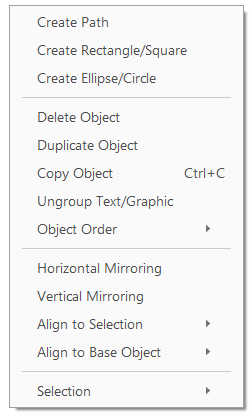
A seconda dell’oggetto selezionato (grafico, immagine, testo), le possibilità di editazione cambiano corrispondentemente.
Questo strumento dispone delle seguenti schede:
Per le note sul modo di lavoro vedi Ulteriori informazioni.